Jak upravit PDF soubor pro archivaci? Ořezání stran.

V článku z 30.7.2014 jsem popsal jak vytvářím PDF soubory z JPG. Dnes ukážu jak upravovat PDF soubory, ve kterých je potřeba ořezat okraje stran.
Na úvod nezbytné připomenutí: pro to, aby mohl být časopis uložený v PDF archivován na tomto webu, musí výsledný soubor splňovat tyto kritéria:
- skenuj časopisy do formátu PDF
- ořež pečlivě všechny strany tak + dodrž správnou orientaci všech stran + správné pořadí i úplnost stran !!!
- ukládej v takovém formátu PDF, ve kterém lze rozpoznat text – OCR (důležité pro další badatelskou práci – vyhledávání dle textu, vytvoření rejstříku, …) !!!!!
- Ukládej 1 číslo do 1 souboru
- Maximální velikost jednoho souboru může být 30 MB – například 32 stránkový OHNÍČEK lze digitalizovat do PDF o velikosti cca 3 MB
- Pojmenování souboru musí odpovídat formátu NÁZEV_ročník_rok-vydání_číslo (např. OHNICEK_26.rocnik_(1975-76)_cislo_01.pdf) – bez háčků a čárek, namísto mezer podtržítko, …
- Společně s PDF souborem daného časopisu pošli i náhled titulní stránky (ve formátu JPG) pojmenované stejně (tedy např. OHNICEK_26.rocnik_(1975-76)_cislo_01. jpg) – v případě tohoto OHNÍČKU velikost 800 x 540 DPI, v případě ABC velikost 800 x 1140 DPI, …
Přesto se ke mně občas dostanou PDF soubory, které výše uvedené kritéria nesplňují a proto je nemohu bez další úpravy na www.detske-casopisy.cz nahrát.
Nejčastějšími chybami jsou:
- stránky nejsou správně ořezány – veliké přesahy
- špatná orientace některých stran – místo na výšku jsou některé strany naležato
- v souboru nelze vyhledávat podle textu – nebyl aplikován proces „Rozpoznávání textu OCR“
- velikost souboru větší než 30 MBa
Někteří uživatelé tohoto webu při první přípravě správně digitalizovaného čísla pro archiv na tomto webu udělali chybu v tom, že přeskočili úpravu zdrojových stránek uložených například ve formátu JPG.
Úprava PDF souboru je trochu pracnější a méně obvyklá, ale proveditelná. Pokusím se popsat jak postupuji já. Jsem si vědom, že určitě existuje jiný a komfortnější způsob jak požadované úpravy provést, ale popíšu to, co mám odzkoušeno a funguje to – upravil jsem tak kolem tisícovky souborů. Používám k tomu program ADOBE ACROBAT PRO (zkušební verzi lze stáhnout legálně ze stránek výrobce – http://www.adobe.com/cfusion/tdrc/index.cfm?product=acrobat_pro&loc=cz&promoid=KHXXV )
- v programu ADOBE ACROBAT PRO otevřete soubor PDF, který je potřeba opravit. Nejdůležitější je, aby byl tento soubor „odemčený“ pro úpravy. Pokud je uzamčený a vy nebudete znát správné heslo, je zbytečné se o úpravu souboru pokoušet.
- otevřít soubor, který budete chtít upravovat:
- zobrazit „celostránkový“ režim – viz předchozí obrázek – ikonka v horní liště uprostřed
- vybrat oříznout – velmi pečlivě a přesně vybrat oblast stránky, která má zůstat a bude se po úpravě zobrazovat – viz zšedlý výběr na obrázku:
- kliknout – potvrdit ENTER – viz obrázek – naskočí dialog „Oříznutí stránky“:
- vybrat zda chcete ořezat pouze vybranou stránku a nebo všechny stránky souboru – protože všechny ostatní stránky tohoto časopisu mají stejně přečnívající okraje, zvolím „Všechny“ (ořznout okraje stejně u všech stran):
- Potvrdit „OK“ – všechny strany souboru jsou tímto ořezány:
- nezapomeň takto opravený soubor uložit – například „Ctrl + S“ nebo ikonka diskety v levo nahoře:
A to je všechno. Pokud lze najednou ořezat všechny strany souboru PDF stejně, je to jednoduché. Pokud je ale každá strana s jinými rozměry přebývajících okrajů, nezbývá nic jiného než každou stranu ořezat jednotlivě. A to je třeba o 32 stránkového časopisu docela časově náročné.
Stránky, které jsou naskenovány příliš šikmo (jsou natočené), ořezat v programu ADOBE ACROBAT 9 PRO dle mých zkušeností nelze. Jednotlivé stránky sice natočit lze, ale jen po 90 stupních, což v případě, že je stránka skenovaná s natočením 40 stupňů, nepomůže.


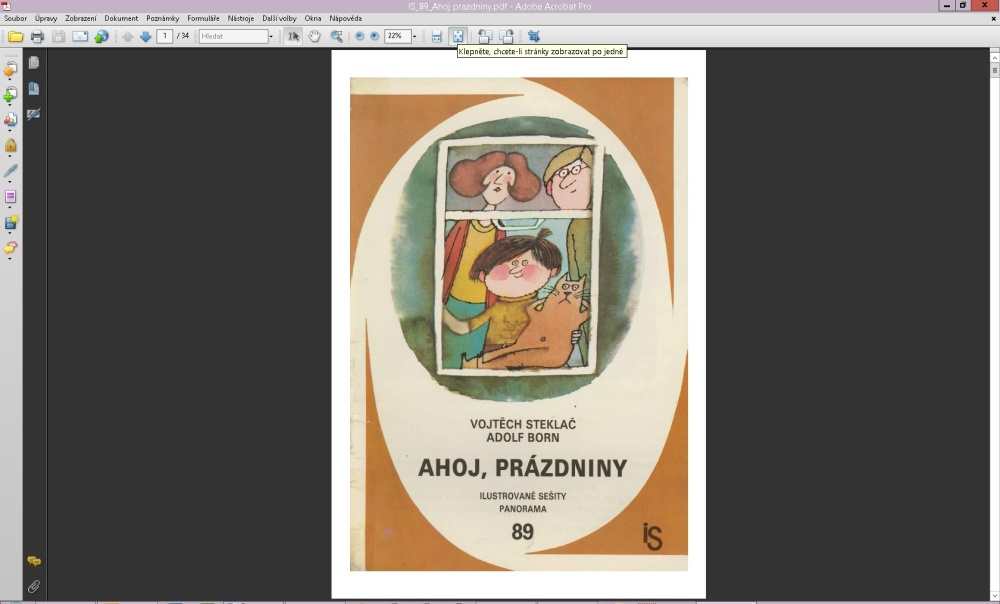
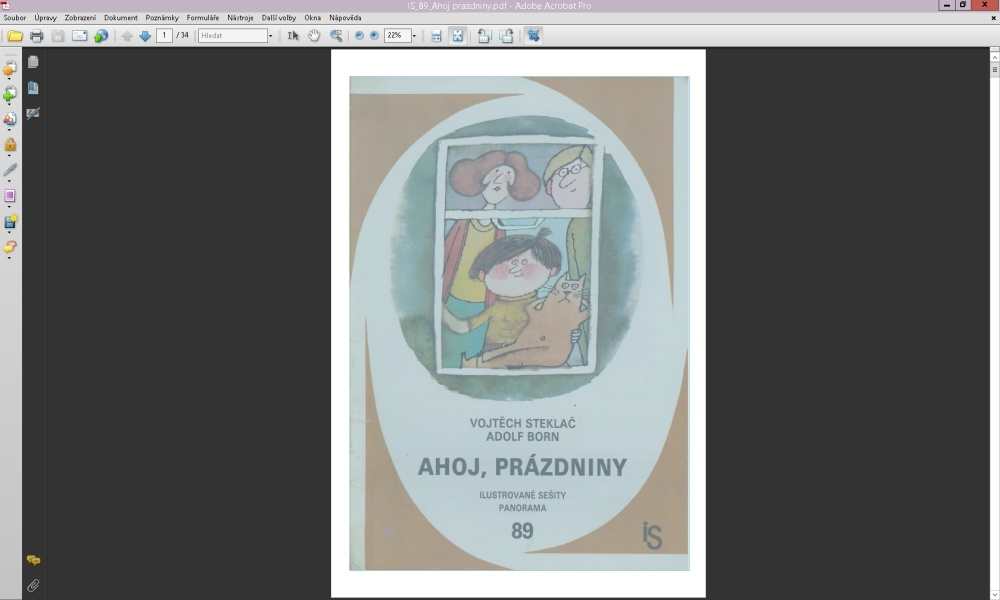


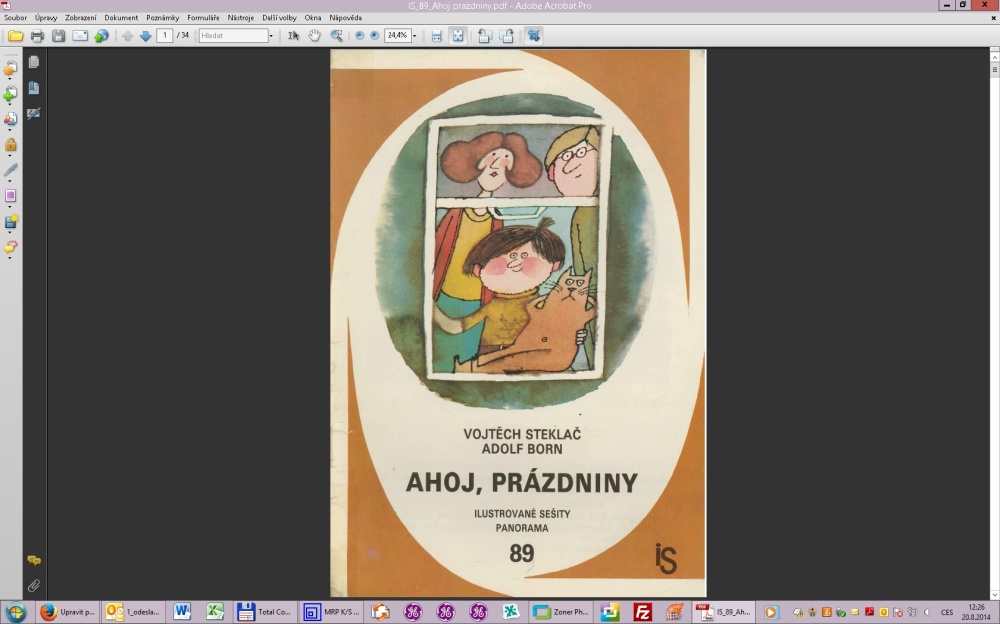
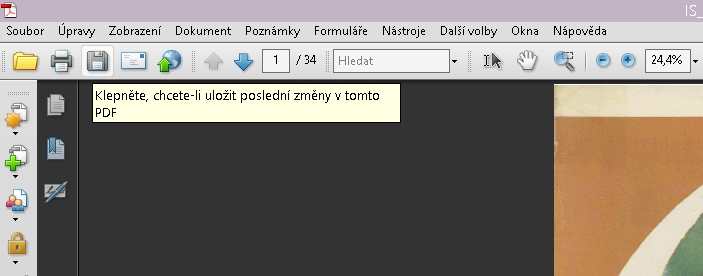

Chcel by som sa zaregistrovať